La configuración de productos se puede definir como uno de los pasos cruciales en las operaciones del módulo de Ventas, Compras, Inventario, Alquiler y Comercio Electrónico en Odoo. El funcionamiento básico de estos módulos depende de la configuración del producto en el sistema. En Odoo, puedes especificar cada producto por separado en un campo definido y te permitirá definir sus variantes también para que el usuario pueda seleccionar el producto apropiado a su conveniencia.
En el módulo Ventas, puede encontrar el menú Producto en la barra de menú principal. Al hacer clic en el botón ‘Productos’, obtendrá una lista de productos disponibles en el módulo.
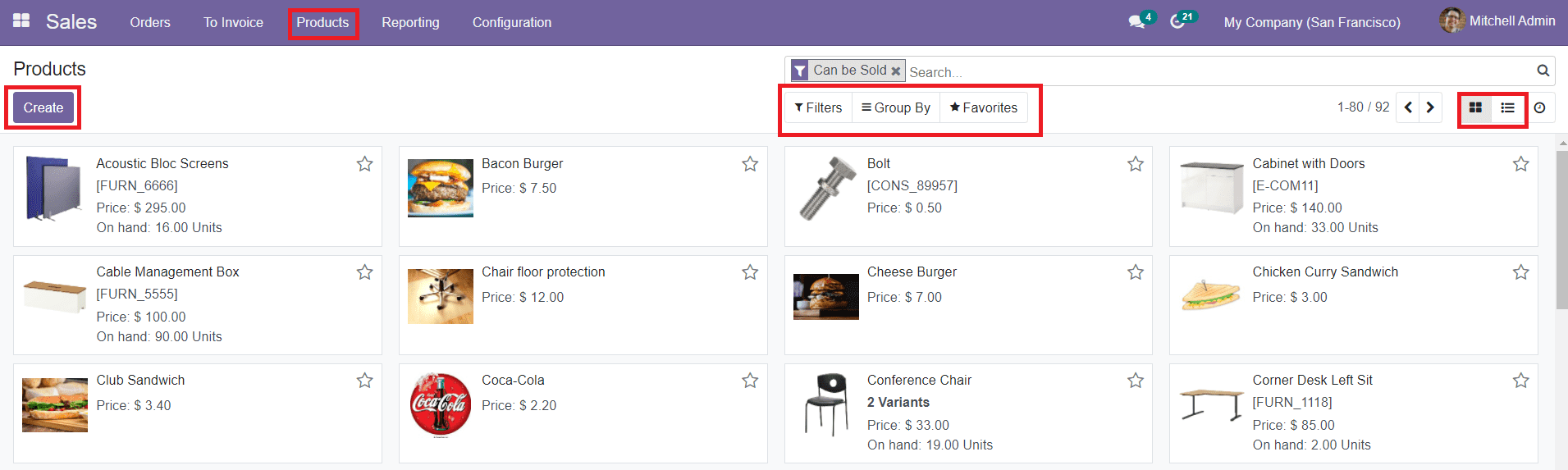
Puede ver los productos tanto en la vista Kanban como en la vista Lista. Las opciones de clasificación en este campo, como Filtros y Agrupar por, serán útiles para localizar los productos deseados y facilitar los procesos de búsqueda. Al hacer clic en un producto, podrá ver información detallada sobre ese producto en particular.
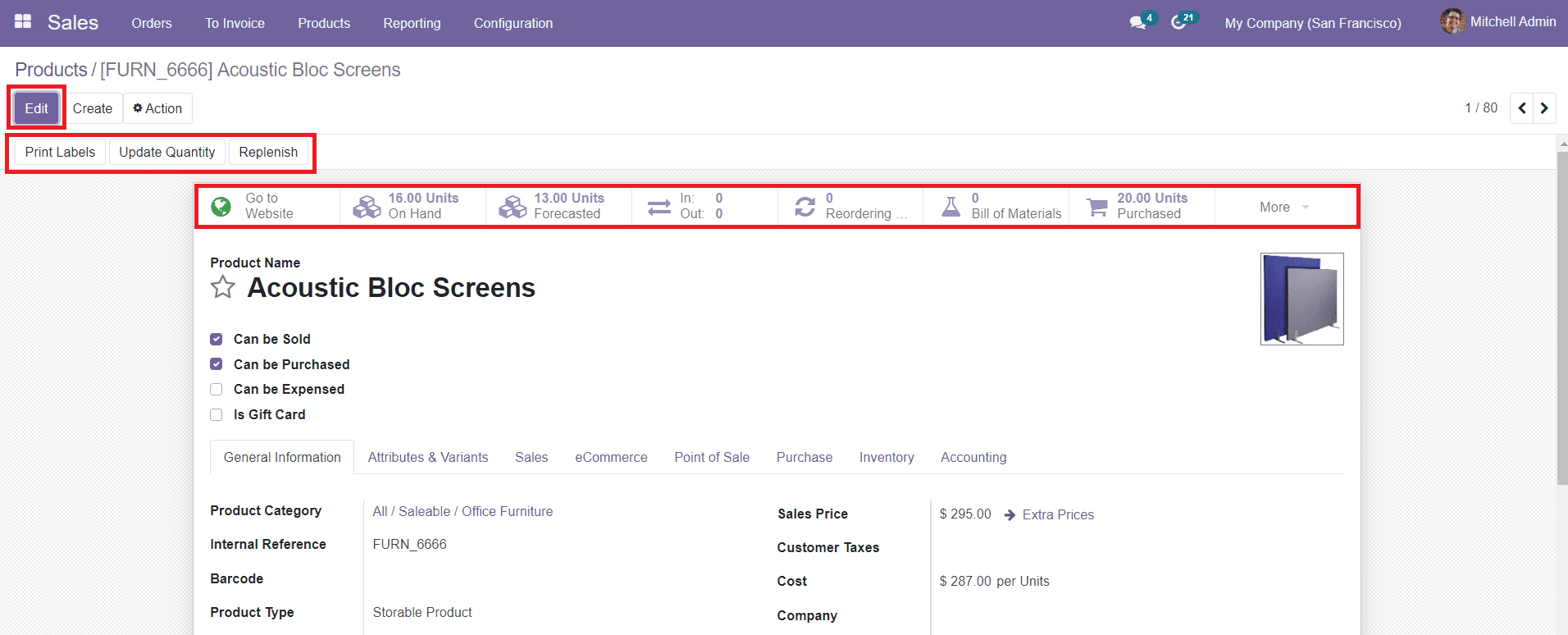
Puede editar los datos utilizando el botón ‘Editar’. También puede encontrar opciones para realizar acciones como «Imprimir etiquetas», «Actualizar cantidad» y «Reponer» en este campo. La descripción del producto incluye las opciones para Ir al sitio web, cantidad de unidades disponibles para la venta, unidades pronosticadas, detalles de movimiento de entrada y salida del producto, reordenamiento, lista de materiales, cantidad de unidades compradas y el botón Más incluye opciones para ver la cantidad de unidades vendidas. y Archivo Digital relacionado con las operaciones en el producto en particular.
Para configurar un nuevo producto en el sistema, se le permite utilizar el botón ‘Crear’. Se le dirigirá a la página de creación del producto donde deberá agregar datos relacionados con el producto, como información general, atributos y variantes, ventas, comercio electrónico, punto de venta, compra, inventario y detalles contables.
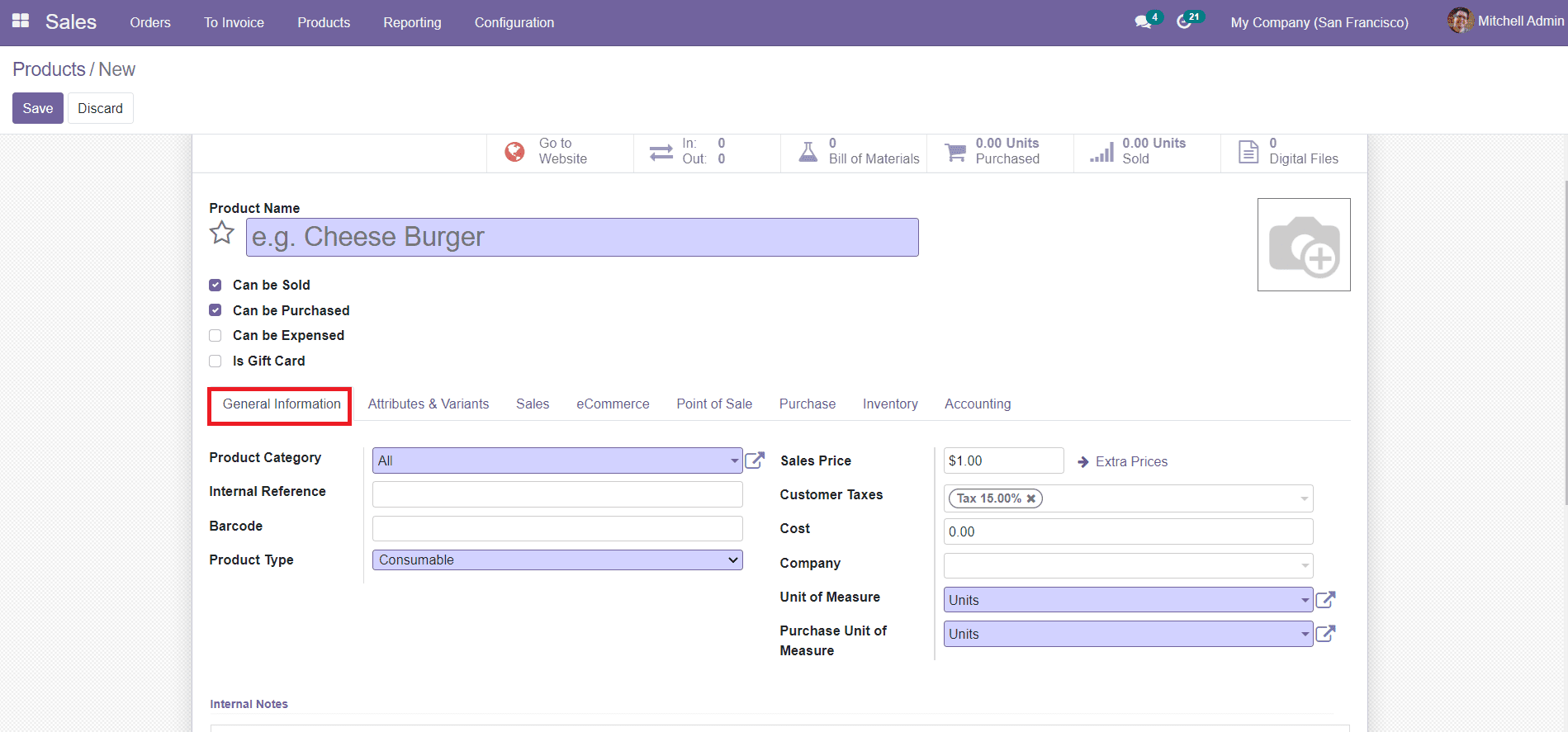
Indique el nombre del producto en el campo indicado junto con una imagen. Más adelante, podrá decidir si el producto se venderá, se comprará o se gastará. También existe la opción de marcar si el producto es una tarjeta regalo. En la pestaña Información general, puede especificar la categoría de producto de la lista proporcionada o puede personalizar la categorización agregando una nueva. Agregue referencia interna para operaciones internas y código de barras a los campos especificados.
El tipo de producto se puede seleccionar en el menú desplegable que incluye tipos como productos consumibles, de servicio y almacenables. Al agregar el precio de venta del producto, también tendrá la opción de agregar precios adicionales en la descripción del producto. De igual forma, mencione los Impuestos al Cliente y el Costo del producto. Estos precios aparecerán automáticamente en el pedido de Cotización para este producto en particular.
Si trabaja en un entorno de varias empresas, puede mencionar específicamente el nombre de su empresa en este formulario. Además, agregue una Unidad de Medidas y una Unidad de Medidas de Compra para el producto.
Si el producto tiene más de una variante, puede configurarlas para el producto en la pestaña Atributos y variantes. Se pueden definir variantes del producto basadas en diferentes características en el menú ‘Variantes de Producto’ disponible en el módulo Ventas. Los atributos del producto con sus valores correspondientes se pueden agregar a la lista usando el botón ‘Agregar una línea’.

Bajo el menú Configuración, también tenemos un campo para describir los atributos de un producto y sus valores correspondientes. Puede agregar diferentes variantes del producto en esta pestaña.
La pestaña Ventas de la configuración del producto se puede utilizar para agregar información sobre los aspectos de ventas de un producto. Primero, puede seleccionar Cantidades pedidas o Cantidades entregadas para aplicar la Política de facturación. Del mismo modo, puede elegir Volver a facturar gastos entre las opciones dadas.
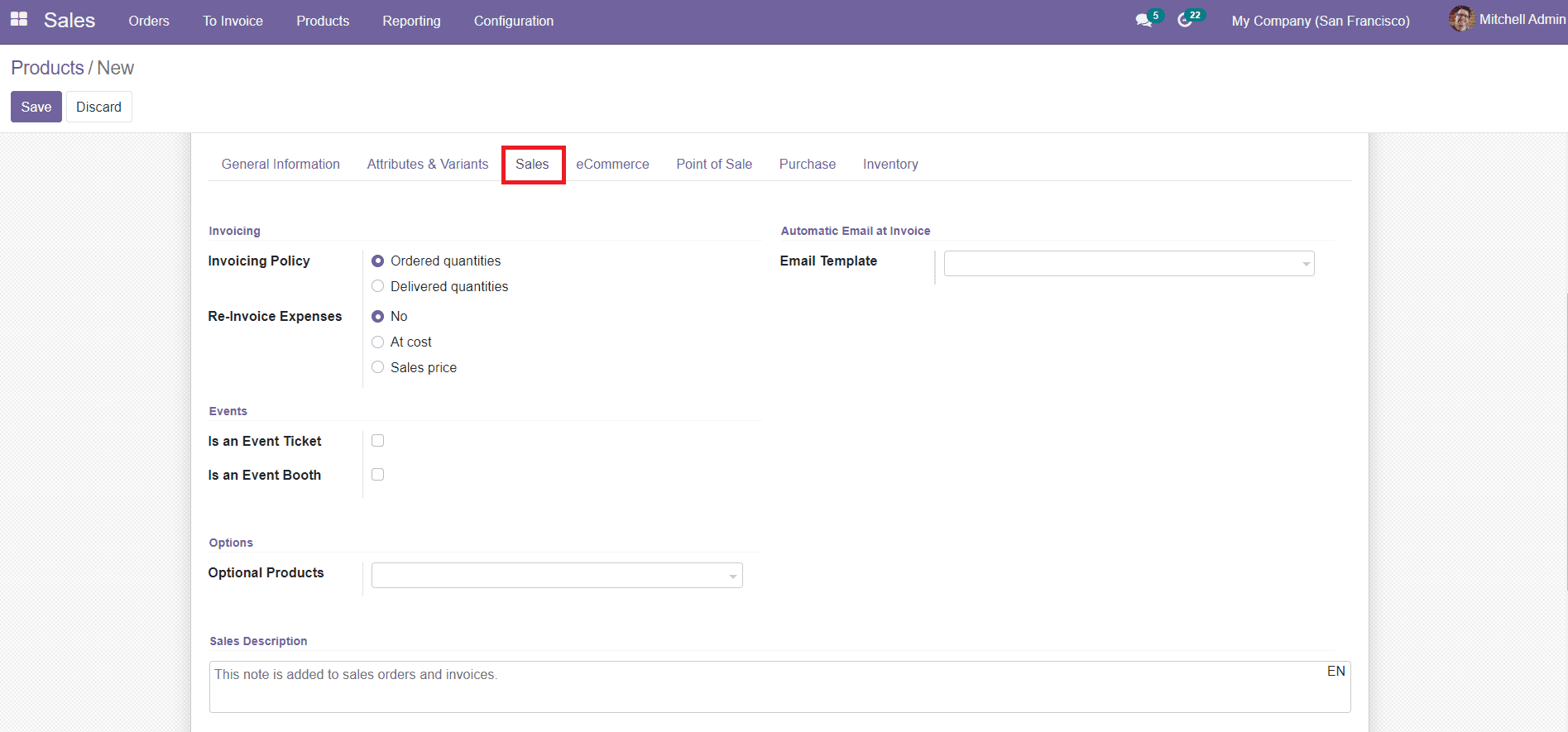
Este campo también contiene una opción para generar un correo electrónico automático en la factura. Si el producto es una Entrada para Evento, podrás marcarlo en el espacio especificado. El campo Productos opcionales se puede utilizar para agregar productos adicionales ofrecidos a sus clientes mientras compran el producto principal en línea. En el campo Descripción de ventas, puede agregar notas e información importante sobre las ventas. Posteriormente, esta nota se agregará al pedido de venta y a la factura cuando seleccione este producto en particular para las operaciones de venta.
En el menú Configuración del módulo Ventas, obtendrá una opción para habilitar la Advertencia de ventas.
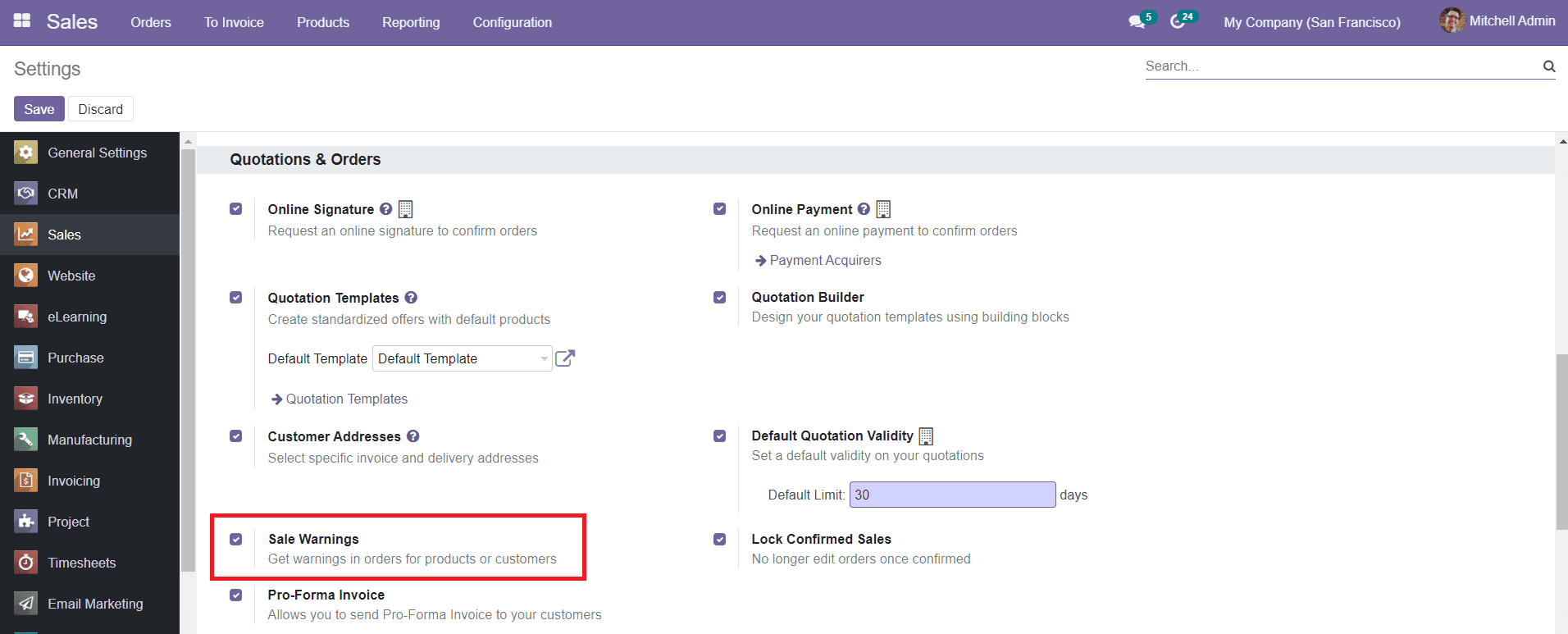
Al habilitar esta opción, obtendrá un campo adicional debajo de la descripción de ventas para establecer una advertencia al vender un producto en particular.
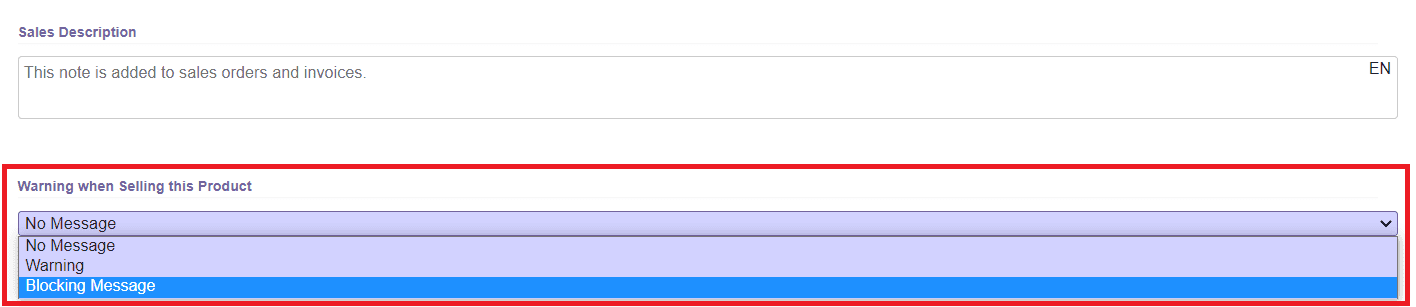
La pestaña Comercio electrónico en la descripción del producto se puede utilizar cuando vende su producto en su tienda en línea. Este campo incluirá detalles sobre su sitio web donde se muestra el producto y categorías de productos. También puede agregar productos alternativos y productos accesorios para promover las ventas adicionales.
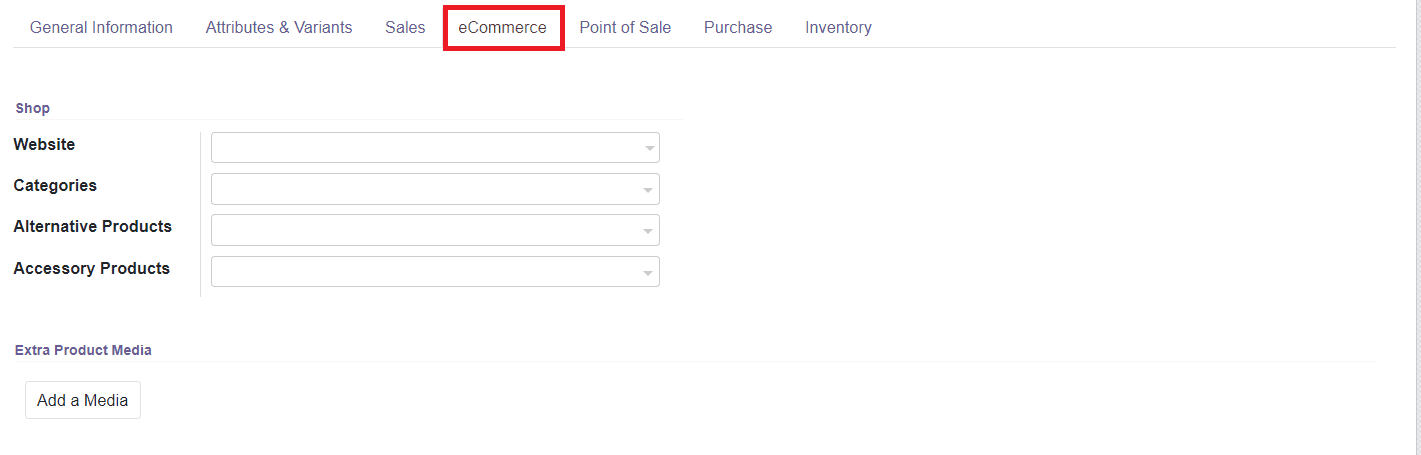
Los Medios de producto adicionales se pueden utilizar para mencionar medios adicionales como videos, imágenes y muchos más para sus ventas en línea.
En la pestaña Punto de Venta, habrá una opción para habilitar el producto disponible en POS. También puede especificar la categoría del producto en este campo.
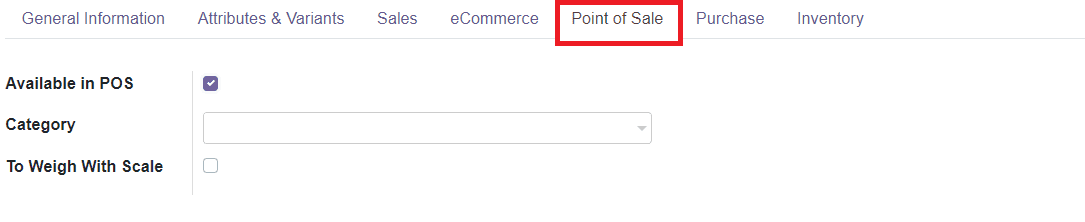
En la pestaña Compra de la descripción del producto, puede agregar la lista de proveedores para comprar productos. Se le permite agregar diferentes proveedores para un producto con diferentes precios, lo que ayudará al usuario a seleccionar proveedores adecuados al crear una orden de compra. Puede hacer clic en el botón ‘Agregar una línea’ para agregar proveedores a la lista. Puede configurar los detalles del nuevo proveedor en el módulo de Compra de Odoo.
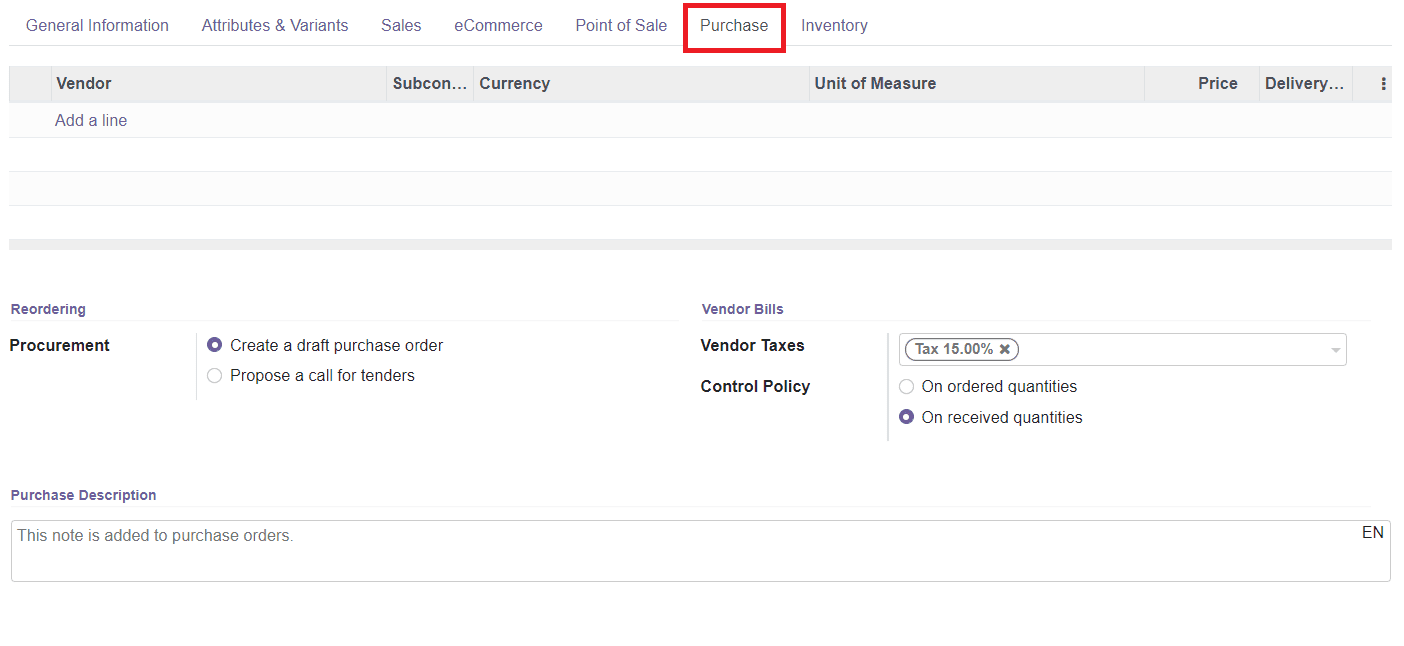
Después de agregar varios proveedores al producto, puede seleccionar el método de adquisición en el campo Reordenamiento. Esta pestaña también contiene campos para agregar aspectos de la factura del proveedor de un producto, como la Política de control e impuestos del proveedor. Debajo de esto, puede agregar una Descripción de compra que luego se agregará a las órdenes de compra cuando seleccione este producto para comprar.
Los aspectos de Inventario de un producto se pueden agregar en la pestaña Inventario en el módulo de ventas. Inicialmente, se le permite seleccionar las Rutas de Operaciones del producto de la lista proporcionada de acuerdo con los módulos que instaló. En el campo Logística, puede agregar una persona responsable de todas las operaciones logísticas futuras del producto. Agregue el peso y el volumen del producto en particular en el campo indicado. También hay campos para agregar detalles sobre el plazo de entrega de fabricación, el plazo de entrega del cliente y el código HS.
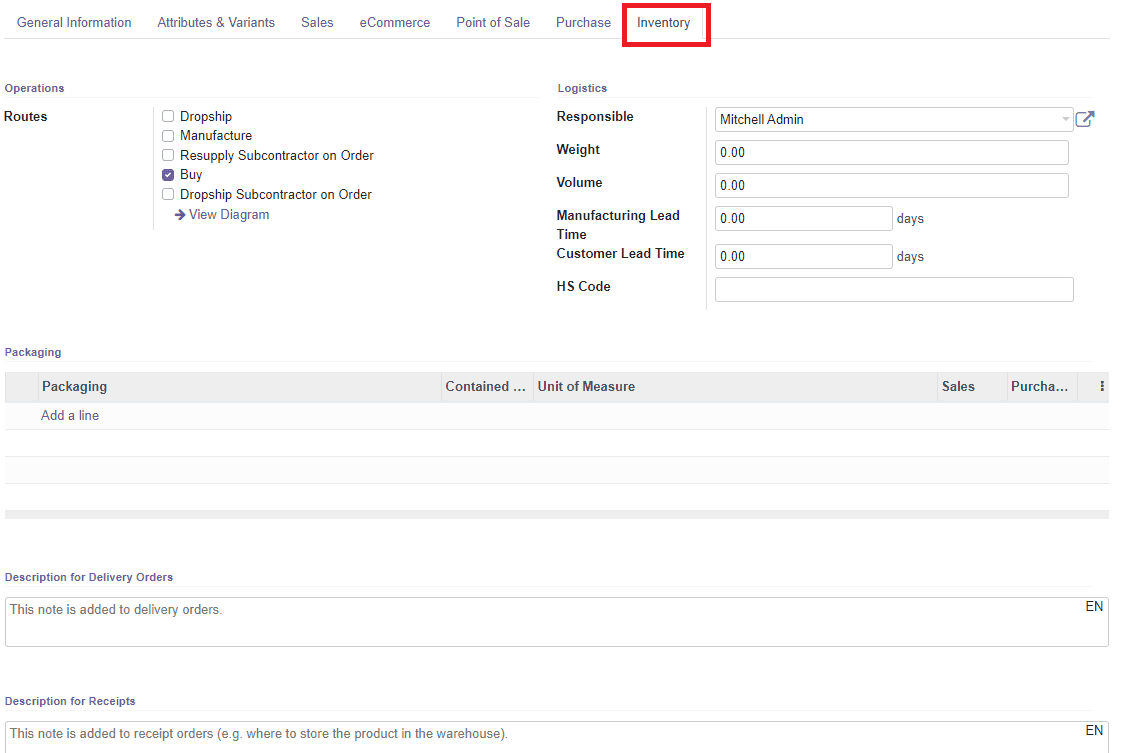
Podrá ver la opción para agregar métodos de embalaje del producto en la pestaña Inventario. Hacer clic en el botón ‘Agregar una línea’ le ayudará a agregar diferentes métodos de empaquetar el mismo producto. Esta opción estará disponible solo cuando habilite la opción Embalajes de Productos en el módulo Configuración de Ventas.
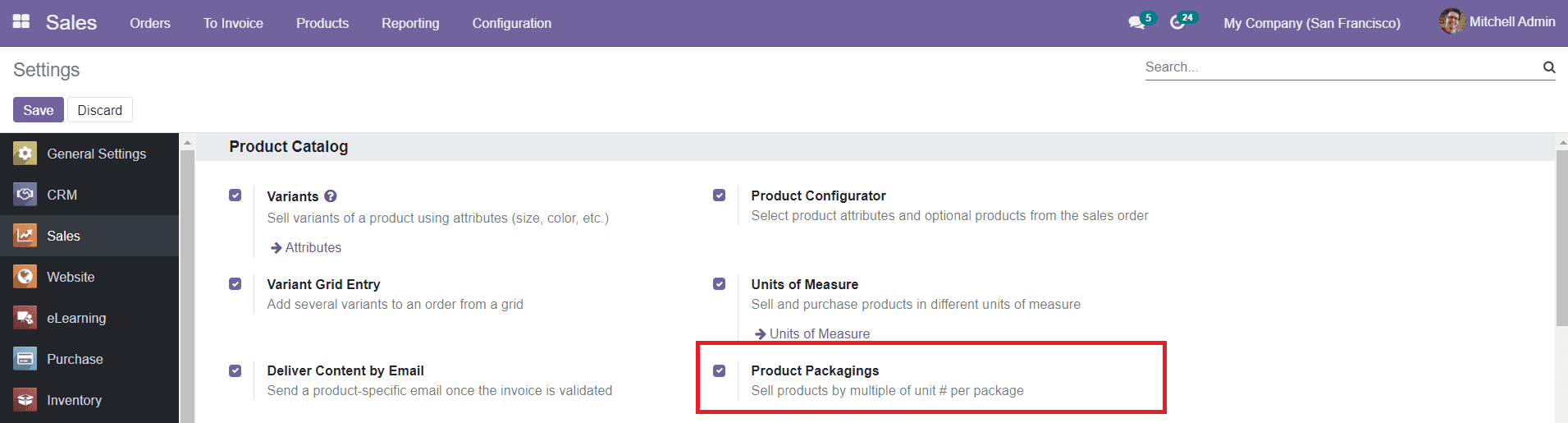
En la pestaña Inventario, puede agregar descripciones para las órdenes de entrega y los recibos por separado, que se agregarán a las Órdenes de entrega y las Órdenes de recepción respectivamente. =Después de agregar toda la información especificada sobre el producto en la ventana de creación del producto, puede hacer clic en el botón ‘Guardar’ para guardar el producto en la lista de productos existente en el módulo de Ventas.
Atributos del producto #
En ocasiones tu empresa puede tener muchas variedades del mismo producto. En Odoo podrás configurar diferentes variantes del producto en una misma plataforma, de manera que el cliente pueda seleccionar fácilmente las variantes adecuadas para su compra. Puede definir los atributos de las variantes en el campo Atributo del producto que se encuentra en el menú Configuración del módulo Ventas.
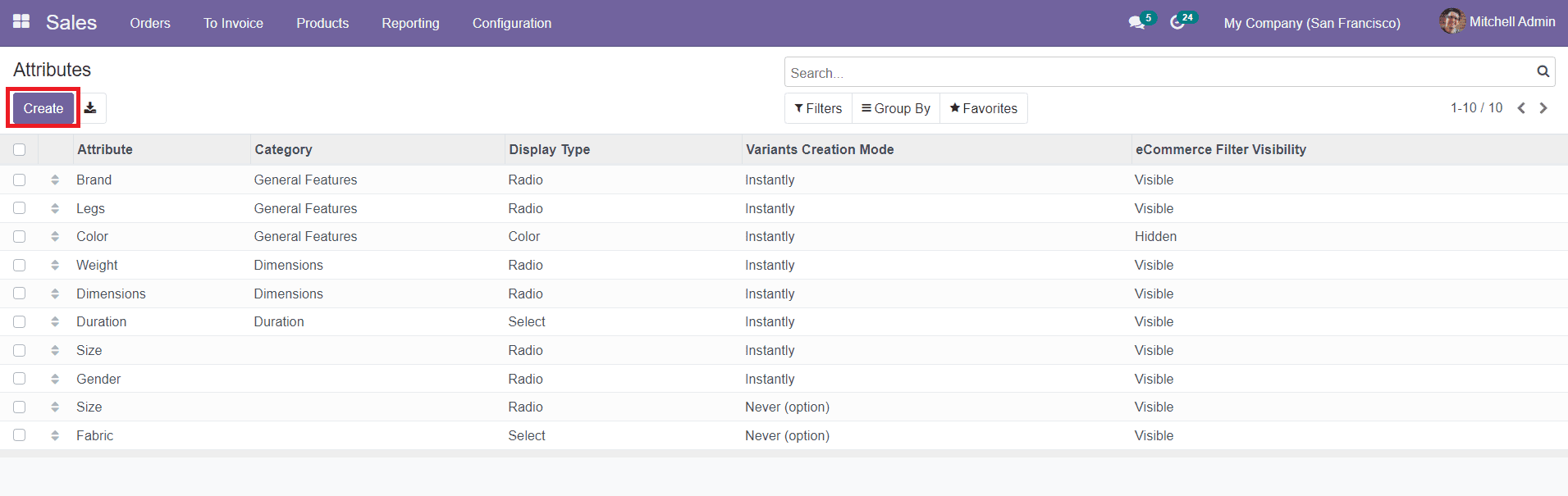
Al ingresar al módulo, obtendrá la lista de atributos de producto disponibles junto con los detalles de la categoría del producto, el tipo de visualización, el modo de creación de variantes y la visibilidad del filtro de comercio electrónico. Ahora, para crear un nuevo atributo de producto, puede hacer clic en el botón «Crear».

Primero, debe especificar el nombre del atributo en el campo indicado. Seleccione la categoría de producto y luego Tipo de visualización de la lista. El tipo de visualización del atributo se puede seleccionar como Proporción, Píldoras, Seleccionar o Color. De manera similar, el modo de creación de variantes también se puede especificar eligiendo una de las opciones dadas en la ventana. Odoo le permite hacer visible u oculto el filtro de comercio electrónico para el atributo del producto en esta plataforma.
Al hacer clic en ‘Agregar una línea’, puede agregar fácilmente valores correspondientes al atributo del producto que ha especificado. Después de agregar todos los valores adecuados para las variantes del producto, puede guardarlos y usarlos mientras agrega nuevos productos al módulo.
Ahora, pasemos al campo Clientes en el módulo Ventas.




